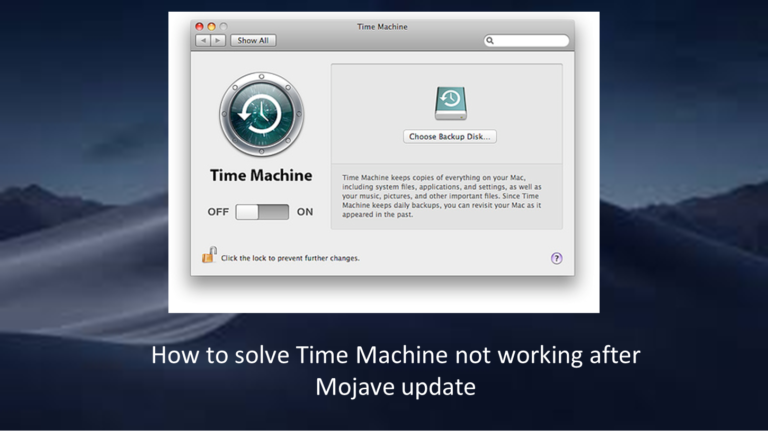
Mac OS Mojave是一种令人难以置信的快速和稳定的操作系统,已使许多用户满意。 它的某些新功能(如堆栈,暗模式,Finder的增强功能,新应用程序,Finder和屏幕截图的增强功能)特别有用。
但是,与其他所有OS版本一样,使用Mojave的用户也会遇到某些问题。 某些第三方应用程序不起作用,Mac经常冻结,Mac卡在登录屏幕上,Time Machine不起作用是用户遇到的一些最常见问题。 在此博客文章中,我们介绍了解决Mojave升级后Time Machine无法正常工作的解决方案。
解决“ Mojave更新后Time Machine无法正常工作”的解决方案
解决方案1
一些用户抱怨说,当他们尝试使用Time Machine备份时,会收到一条错误消息“复制文件时出错”。 为了解决Time Machine问题,您可以按照以下步骤操作。
- 转到Apple菜单栏,然后选择 Time Preferences
- 然后选择 Time Machine > 转 OFF
- 然后转到Macintosh HD并选择 Library > Preferences
- 在里面 Preferences 文件夹中,删除文件“ com.apple.TimeMachine.plist”
- 现在,选择 Time Preferences 并打开 Time Machine 再
- 选择一个外部驱动器作为目标以保存Time Machine备份并开始备份过程
这些步骤将帮助您解决阻止您成功创建备份的错误。
解决方案2
Mac OS Mojave不允许在Time Machine中使用Terminal的Utility命令,因此您可能会收到错误消息。 例如,通过终端执行“ $ sudo tmutil listbackups”命令将显示错误消息“操作无法完成,因为‘tmutil’无法访问备份磁盘上的私有应用程序”。
为了解决此问题,您可以按照以下步骤操作。
- 单击苹果菜单并选择 System Preferences
- 点击 Security & Privacy 图标
- 在下面 Privacy 标签,选择 ‘Terminal’ 添加到允许访问应用程序数据的应用程序列表下。
现在,您应该可以使用Time Machine并备份数据了,没有任何问题。
使用Yodot数据恢复软件恢复数据
毫无疑问,Time Machine是备份数据并在必要时还原数据的可靠方法。 但是,在某些情况下,Time Machine可能会发生故障,或者可能会损坏Time Machine存储其备份的驱动器。 在其他情况下,Time Machine备份可能由于人为错误而被意外删除。 因此,在这种情况下,您不可避免地要恢复数据,因此,事实证明,像Yodot这样的数据恢复软件非常有用。
它被设计成 恢复意外删除的Time Machine备份文件 在几分钟之内。 使用此工具,将以与使用Time Machine备份时原始形式相同的形式恢复数据。